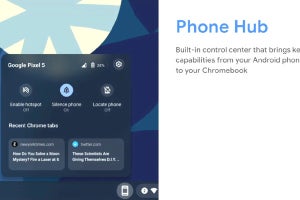編集Kから「ASUS CM3がすぐ送れるので、レビューしませんか?」とメールが届いた。CM3と言えば「Google Cheomebook 10周年説明会」で未発売ながら注目機種と紹介されていた製品だ。Google注目製品の第一感想は、(筆者の視力的には)メインは張れないが、「サブ機として使うなら最強」だ。
10.5インチではメインマシンにできない……がサブマシンなら!
3月17日に日本市場で発表、同日一般向けモデルも販売開始となった「ASUS Chromebook Detachable CM3(以下CM3と略記)」のスペックを軽く紹介すると、MediaTekのMT8183というChromebookでは非常にポピュラーなSoCを使用。RAM4GB、eMMCストレージ128GBとChromebookとしては十分なメモリを備え、10.5インチの1920×1200(WUXGA)のディスプレイのキーボード脱着型2-in-1だ。
-
3月9日に行われた「Google Cheomebook 10周年説明会」で注目製品としてHP x360 13cと共に紹介されていたのがCM3。初のLTEモデム内蔵製品と共に紹介されていたので期待が膨らむ
画面の10ポイントタッチに加えて、ペン入力も備えており入力のしやすさの点では非常によい。厚みは本体のみで7.9mm、キーボードとバックカバーも装着した状態で16.9mm。これで公称12.3時間(キーボード利用時は12時間)利用できるという。Chromebookとしては珍しく、インカメだけでなくアウトカメラも持っている。脱着式のキーボードと本体裏のカバーがファブリック素材になっていて、タブレットやノートパソコンにある硬さが非常にやわらげられている。なお、タブレットデザインという事もあり、入出力ポートは電源端子兼用のUSB-C一つとヘッドセット端子のみだ。
キーはChromebookの日本語標準配列で、キーピッチは約16mmと少々狭目だが、これはディスプレイサイズを考えると仕方ないだろう。変則ピッチなのは「¥」「BS(バックスペース)」とリターンキー程度で悪くない。また、磁石が入っているため、キーボードに若干の傾斜が入り入力しやすいし、本体に吸い付いてスリープ状態になるので抱えて持ってもキーボードがばたつかないのはうれしい。
CM3はバックカバーのキックスタンドがキーボードを主体とした横方向だけでなく、縦方向にも立てかけて使用できる。これはスマホ向けの縦長映像の視聴に便利だ。ただし、キーボードはポゴピンで本体と接続されるので横向きでしか利用できない。Bluetooth接続のキーボードやマウスを活用する手もあるが、縦画面でキーボードを使わなければならないシチュエーションは少ないのでこれで十分だろう。
またスタイラスペン(ASUS USI Pen)が本体内に収納同梱だ。本体内に格納されているので紛失のトラブルが起きにくいことに加え、本体収納時に充電されるしくみなので出せば即ペンが使えるのはうれしい。15秒チャージで45分利用可能とのことなので、仮に電池切れになったとしてもちょっと一休みの間に使えるのもうれしい。
あえてCM3の欠点を挙げるとすると「ACアダプタが折り畳み式でないこと」だ。端子が収納できないACアダプタは可搬性が悪くなる。以前、別の製品発表会でこの点を愚痴ったところ「台湾本社が理解してくれない」とのことだが、一方で標準的なUSB PDゆえに解決策は多い。
なお本体付属の電源アダプタは45WでPDなので出力5/9/15/20Vの可変式だ(最大3A)。CM3裏のステッカー表記を見る限り15V3Aとなっているが、実際にアダプタを接続したところ9V給電のようだ。
音に関しては「5マグネットスピーカー」とカタログに書いてあるが、基本的には本体上部に配置されており、横画面ではタブレットとして上下ひっくり返しても左右はそれに沿って鳴るものの縦画面ではステレオで鳴らない。縦画面を常用する人は(Bluetooth)ヘッドフォンを活用したい。